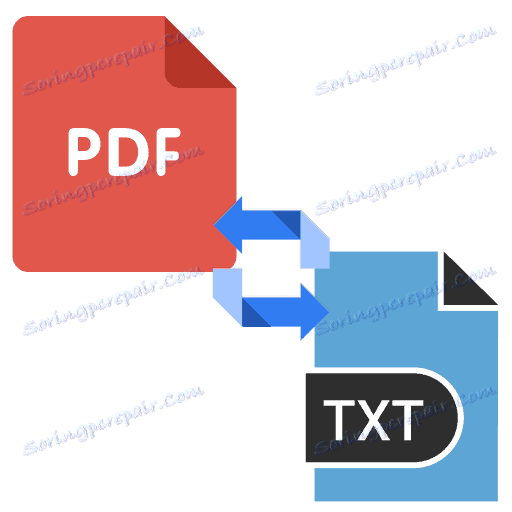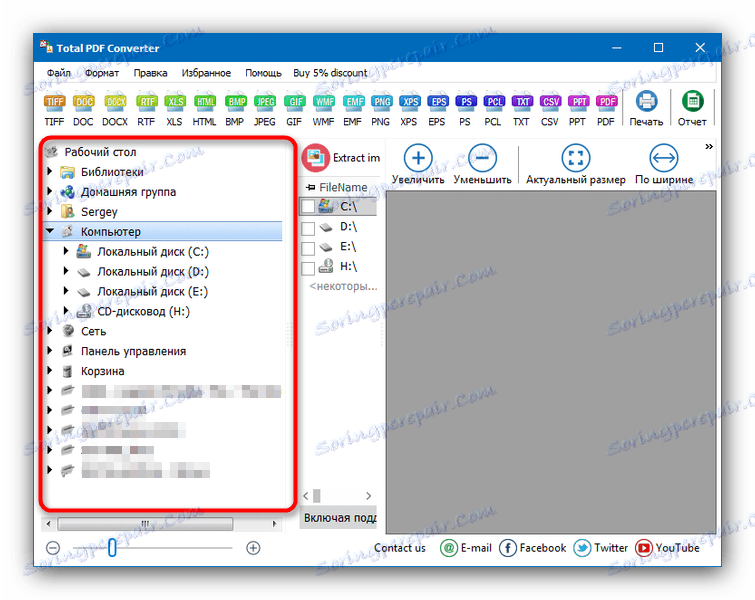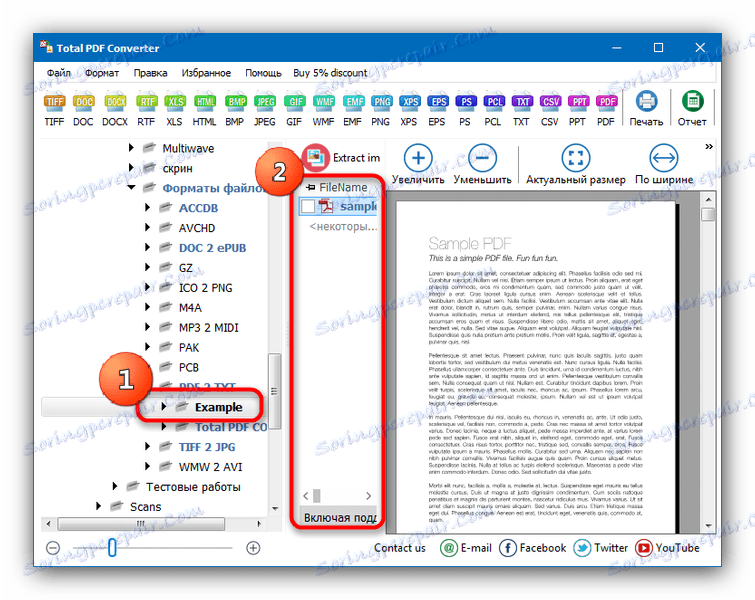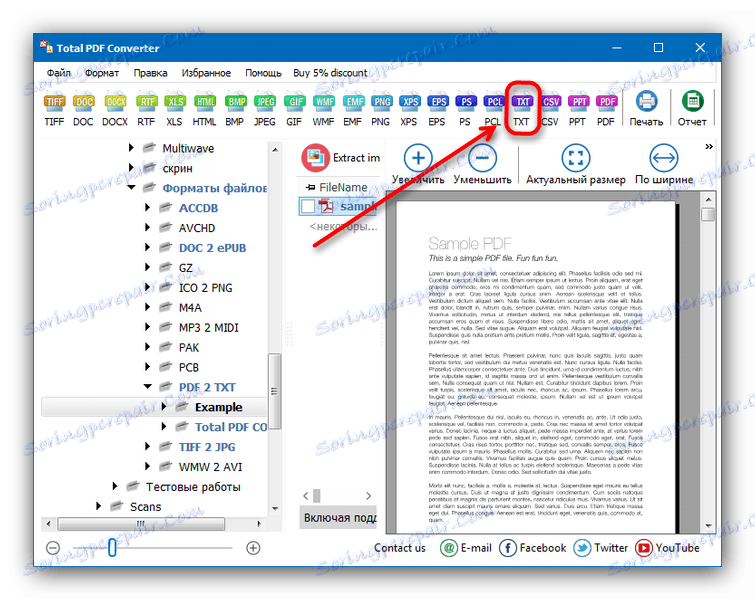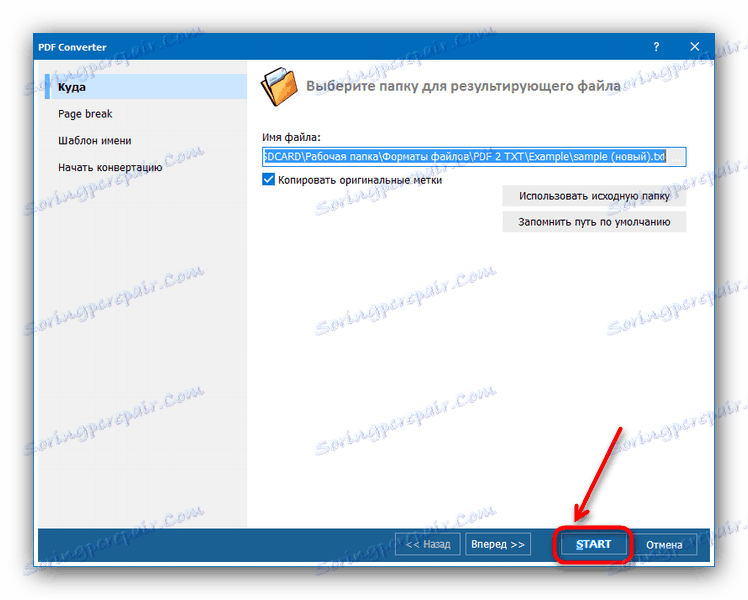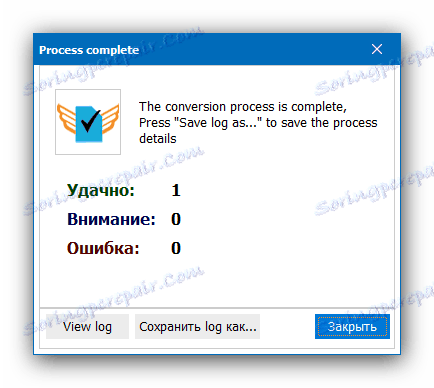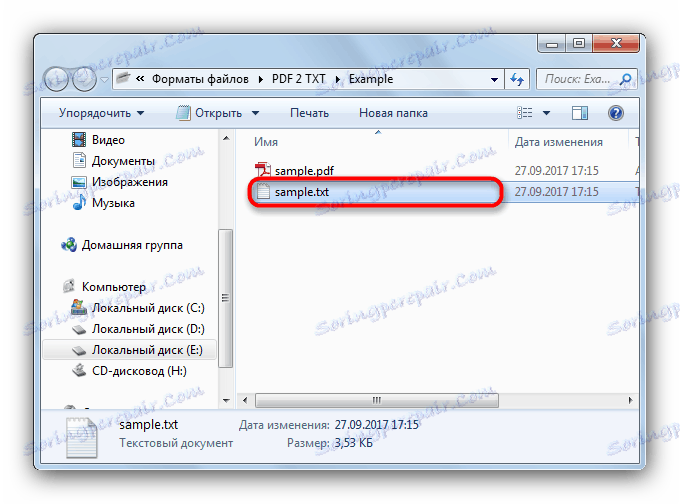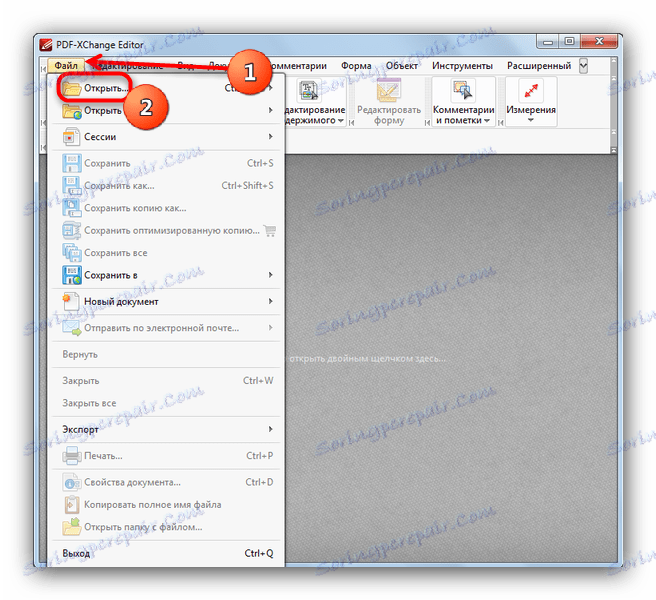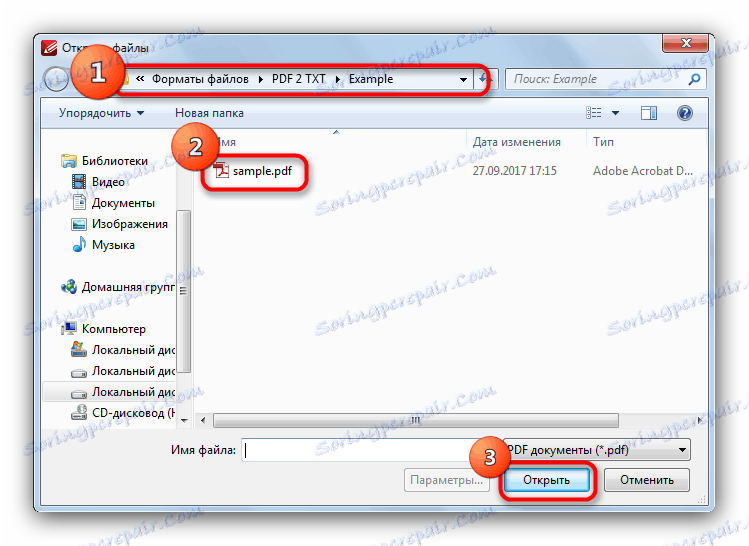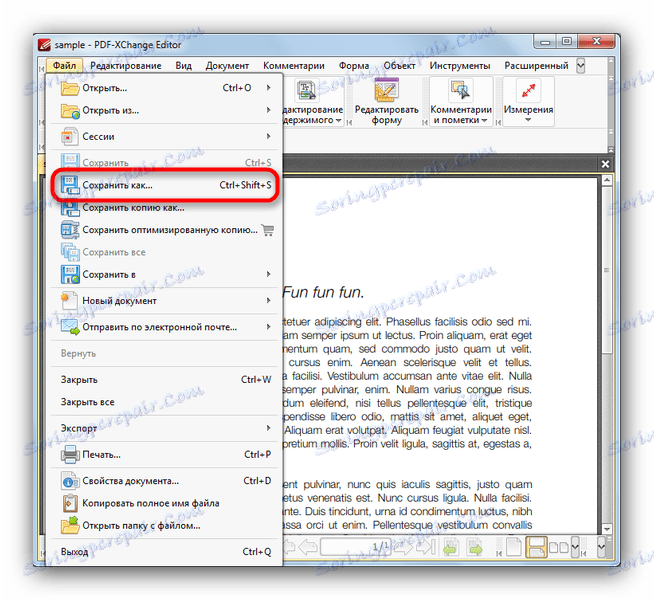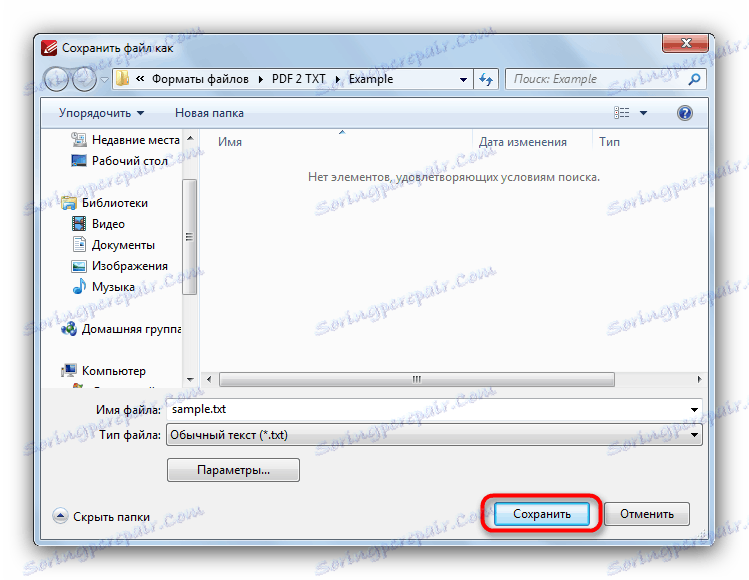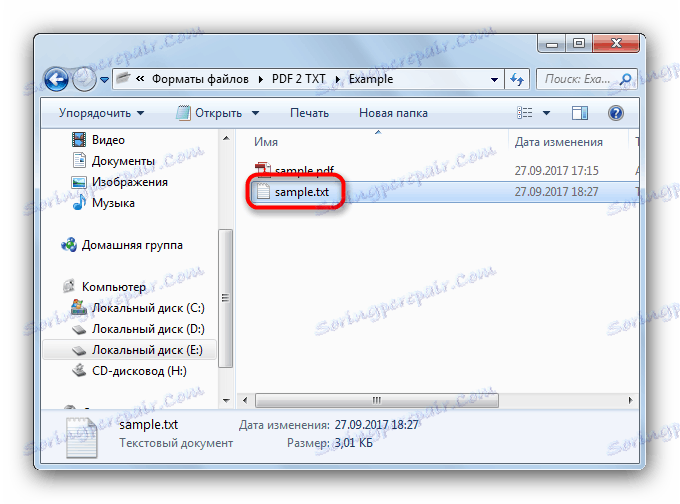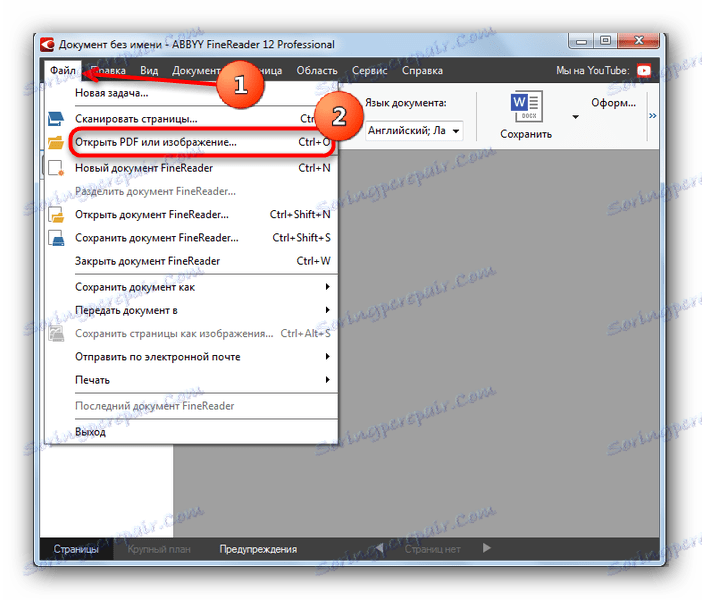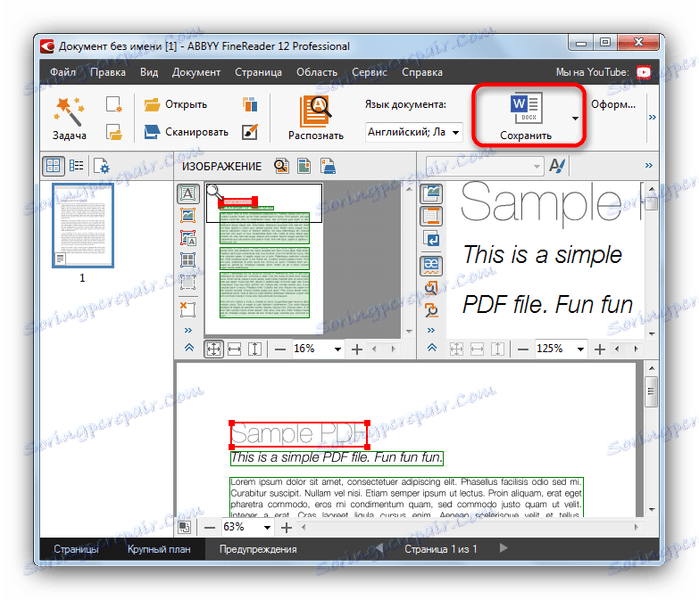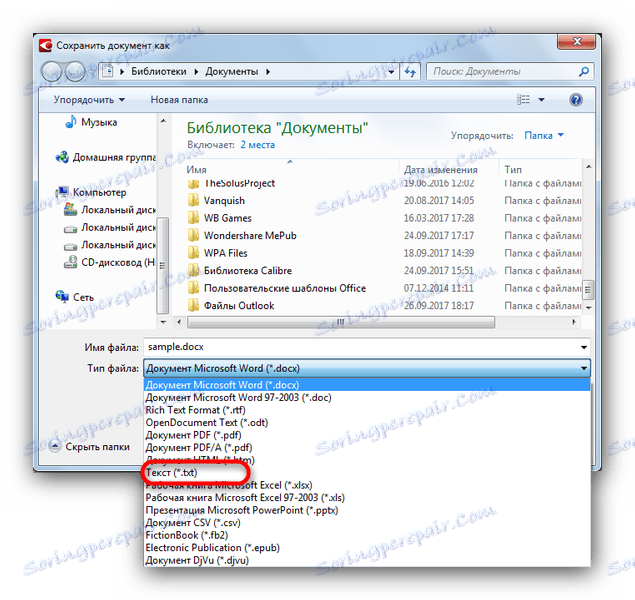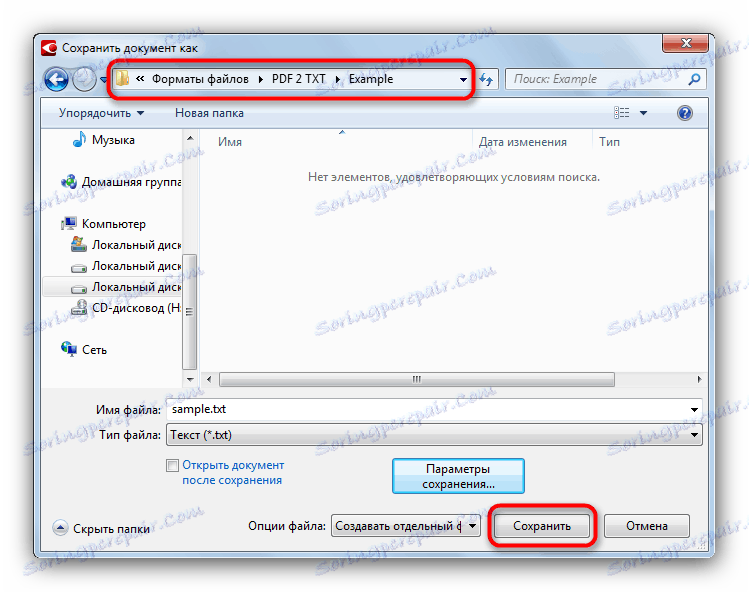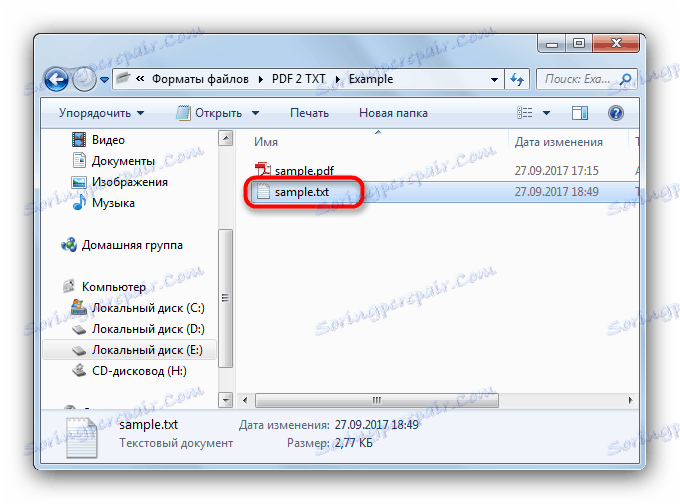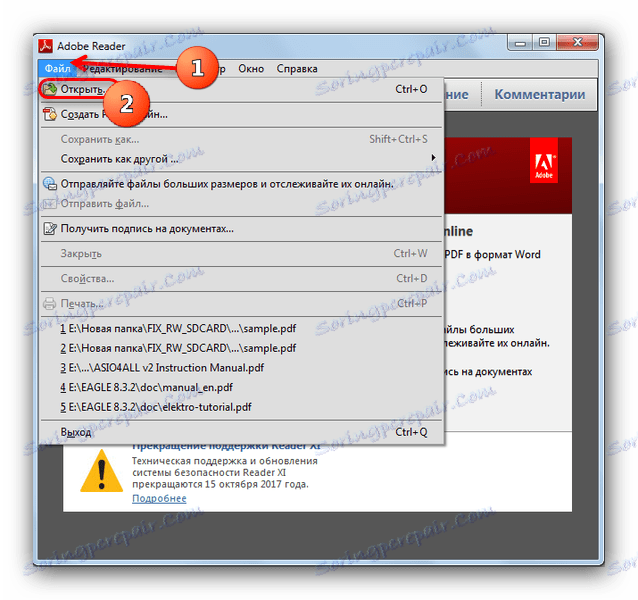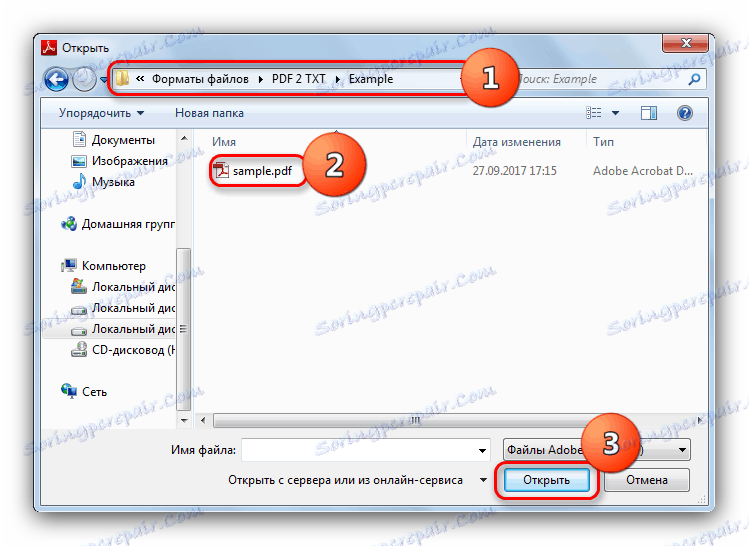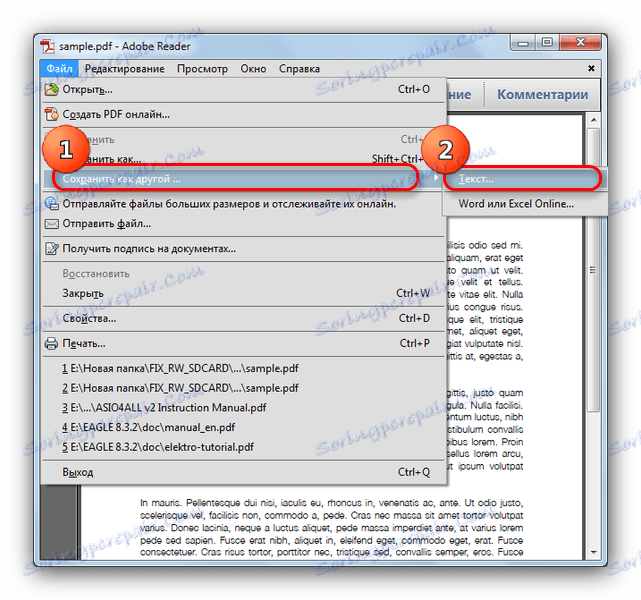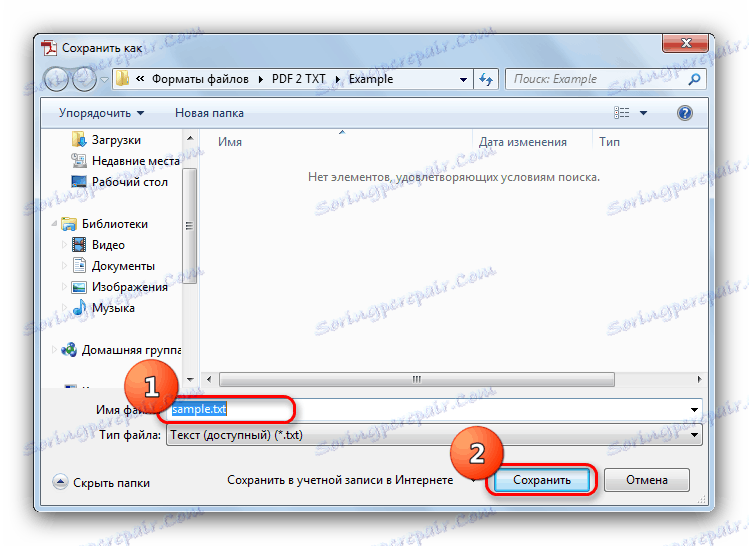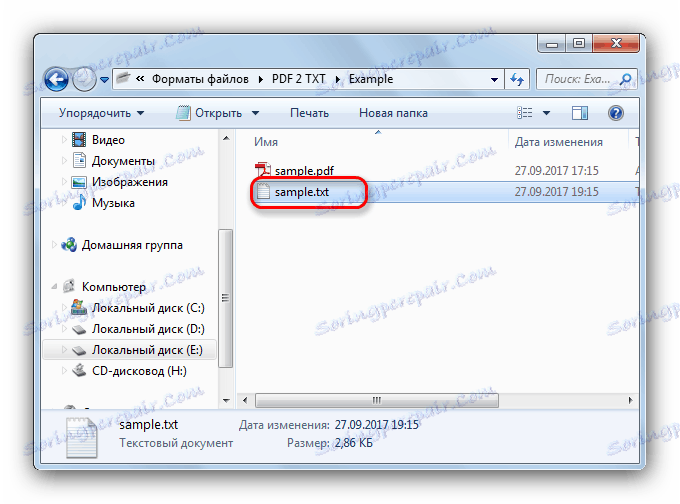Previesť PDF do formátu TXT
Formát PDF existuje dlhý čas a je jednou z najobľúbenejších možností elektronickej publikácie rôznych kníh. Má však svoje nevýhody - napríklad pomerne veľké množstvo pamäte, ktoré zaberá. Ak chcete výrazne znížiť veľkosť vašej obľúbenej knihy, môžete ju previesť na formát TXT. S nástrojmi pre túto úlohu sa zoznámite nižšie.
obsah
Previesť PDF do formátu TXT
Urobíme rezerváciu hneď - nie je ľahké preniesť celý text z PDF na TXT. Najmä ak dokument PDF nemá textovú vrstvu, ale pozostáva z obrázkov. Súčasný softvér však môže vyriešiť tento problém. Tento softvér zahŕňa špecializované konvertory, programy na digitalizáciu textu a niektoré PDF čítačky.
Prečítajte si tiež: Previesť súbory PDF do programu Excel
Metóda 1: Celkový konvertor PDF
Populárny program na konverziu súborov PDF do série grafických alebo textových formátov. Rozlišuje sa v malej veľkosti a prítomnosti ruského jazyka.
Stiahnite si Total PDF Converter
- Otvorte program. Ak chcete prejsť do priečinka so súborom, ktorý potrebujete na konverziu, použite blok stromu adresárov na ľavej strane pracovného okna.
![Adresár v súbore Total PDF Converter]()
- V bloku otvorte miesto dokumentu s dokumentom a myšou ho raz kliknite. V pravej časti okna sa zobrazia všetky súbory PDF, ktoré sú vo vybratom adresári.
![Otvorte súbor cez strom adresárov v programe Total PDF Converter]()
- Potom na hornom paneli nájdite tlačidlo s nápisom "TXT" a príslušnou ikonou a stlačte tlačidlo.
![Tlačidlo formátu TXT v programe Total PDF Converter]()
- Otvorí sa okno konverzného nástroja. V ňom môžete nakonfigurovať priečinok, do ktorého sa budú uložiť výsledky, prerušenia stránky a šablóna názvov. Okamžite prejdeme na transformáciu - na spustenie procesu by ste mali kliknúť na tlačidlo "Štart" v spodnej časti okna.
![Spustite proces konverzie v programe Total PDF Converter]()
- Budete upozornení, že ste skončili. Ak sa vyskytnú nejaké chyby v procese konverzie, program na to oznámi.
![Upozornenie na ukončenie procesu konverzie v programe Total PDF Converter]()
- V súlade s predvolenými nastaveniami sa otvorí "Explorer" a zobrazí sa priečinok s výsledným výsledkom.
![Výsledok Total PDF Converter, otvorený v programe Explorer]()
Napriek svojej jednoduchosti má program niekoľko nevýhod, z ktorých hlavným je nesprávna práca s dokumentmi vo formáte PDF, ktoré sú formátované do stĺpcov a obsahujú obrázky.
Metóda 2: Editor PDF XChange
Pokročilejšia a modernejšia verzia programu PDF XChange Viewer , tiež zadarmo a funkčné.
Stiahnite si softvér PDF XChange Editor
- Otvorte program a použite položku "Súbor" na paneli s nástrojmi, kde vyberiete možnosť "Otvoriť" .
![Otvorte dokument v aplikácii PDF XChange Editor]()
- V otvorenom priečinku "Explorer" prejdite do priečinka so súborom PDF, vyberte ho a kliknite na tlačidlo "Otvoriť" .
![Vyberte súbor, ktorý chcete otvoriť v aplikácii Prieskumník vo formáte PDF XChange Editor]()
- Po stiahnutí dokumentu znova použite ponuku "Súbor" , v ktorom tento krát kliknite na "Uložiť ako" .
![Uložiť ako položku v ponuke Súbor editora XChange]()
- V rozhraní pre uloženie súborov zvoľte v rozbaľovacej ponuke Typ súboru možnosť "Normálny text (* .txt)" .
![Uložte súbor ako obyčajný text v aplikácii PDF XChange Editor]()
Potom zadajte alternatívny názov alebo ho nechajte tak, ako to je, a kliknite na tlačidlo Uložiť .![Uložte hotový súbor do programu PDF XChange Editor]()
- Súbor TXT sa zobrazí v priečinku vedľa pôvodného dokumentu.
![Výsledok editora PDF XChange v programe Explorer]()
Program nemá žiadne zjavné nedostatky, s výnimkou zvláštností konverzie dokumentov, v ktorých nie je žiadna textová vrstva.
Metóda 3: ABBYY FineReader
Známe nielen v SNŠ, ale aj na celom svete textový digitalizátor od ruských vývojárov sa tiež dokáže vyrovnať s úlohou konvertovať PDF na TXT.
- Otvorte program Abby FineRider. V ponuke Súbor kliknite na položku Otvoriť PDF alebo obrázok ....
![Súbor ponuky a otvoriť PDF v aplikácii ABBYY FineReader]()
- Prostredníctvom okna na nahrávanie dokumentov prejdite do adresára so súborom. Vyberte ho kliknutím myši a otvorte ho kliknutím na príslušné tlačidlo.
![Vyberte a otvorte súbor v programe ABBYY FineReader]()
- Dokument sa načíta do programu. Proces digitalizácie textu v ňom začne (môže to trvať dlho). Po dokončení vyhľadajte tlačidlo "Uložiť" v hornom paneli nástrojov a kliknite naň.
![Tlačidlo Uložiť v hornej lište nástrojov programu ABBYY FineReader]()
- V zobrazenom okne ukladania výsledkov digitalizácie nastavte typ súboru, ktorý sa má uložiť ako "Text (* .txt)" .
![Vyberte, ak chcete súbor uložiť ako text do programu ABBYY FineReader]()
Potom prejdite na miesto, kde chcete uložiť prekonvertovaný dokument, a kliknite na tlačidlo "Uložiť" .![Prejdite do priečinka Uložiť a uložte textový súbor do programu ABBYY FineReader]()
- Môžete sa oboznámiť s výsledkom práce tým, že otvoríte predtým vybranú zložku prostredníctvom "Prieskumníka" .
![Výsledok práce vo vybranom priečinku v aplikácii ABBYY FineReader]()
Nevýhody tohto riešenia sú dve: obmedzená doba platnosti skúšobnej verzie a náročný výkon počítača. Program má však aj nepopierateľnú výhodu - dokáže konvertovať na textové a grafické PDF za predpokladu, že rozlíšenie obrazu zodpovedá minimu na rozpoznanie.
Metóda 4: Program Adobe Reader
Najznámejšie program na otvorenie súboru PDF Tiež má funkciu premeny takýchto dokumentov na TXT.
- Spustite program Adobe Reader. Prejdite položky "Súbor" - "Otvoriť ..." .
![Použite ponuku Súbor a Otvoriť v aplikácii Adobe Reader]()
- V otvorenom priečinku "Prieskumník" prejdite do adresára s cieľovým dokumentom, kde si vyberiete požadovaný dokument a kliknite na tlačidlo "Otvoriť" .
![Otvorte súbor v aplikácii Adobe Reader prostredníctvom vstavaného prieskumníka]()
- Po prevzatí súboru vykonajte nasledujúce kroky: otvorte ponuku "Súbor" , presuňte kurzor na "Uložiť ako ďalší ..." av pop-up okno kliknite na "Text ..." .
![Vyberte textový formát pre uloženie súboru v aplikácii Adobe Reader]()
- Opäť predtým, než sa objaví "Explorer" , v ktorom sa vyžaduje, aby ste zadali názov premeneného súboru a kliknite na "Uložiť" .
![Uložte výsledok práce v programe Adobe Reader]()
- Po konverzii, ktorej trvanie závisí od veľkosti a obsahu dokumentu, sa vedľa pôvodného dokumentu v PDF zobrazí aj súbor s príponou TXT.
![Zobraziť konečný súbor v aplikácii Prieskumník v programe Adobe Reader]()
Napriek svojej jednoduchosti táto možnosť tiež nie je zbavená nedostatkov - podpora pre túto verziu diváka od spoločnosti Adobe oficiálne končí a áno, nepočítajte sa s dobrým výsledkom konverzií, ak zdrojový súbor obsahuje veľa obrázkov alebo vlastné formátovanie.
Zhrňte: je veľmi jednoduché previesť dokument z PDF na TXT. Napriek tomu existujú nuansy vo forme nesprávnej práce s nezvyčajne formátovanými súbormi alebo pozostávajúce z obrázkov. V tomto prípade však existuje cesta vo forme textového digitalizátora. Ak vám žiadna z týchto metód nepomohla - výstup sa dá nájsť pri používaní online služby ,